Dagoverzicht
F5 Management – F1 Einde dag – F1 Dagoverzicht – Kies periode en kassa’s – F12 OK
Om een overzicht te krijgen van de omzet die u gemaakt heeft, kunt u het dagoverzicht gebruiken. Vanuit het hoofdmenu kiest u voor het menu F5 Management, hierin kiest u F1 Einde Dag en in dit menu gaat u met F1 naar het Dagoverzicht.
U komt nu in het datum selectie scherm. U ziet dat u bij ‘Van’ en ‘Tot’ een periode kunt kiezen. De periode staat standaard op de huidige dag. U kunt de periode veranderen door met uw linkermuisknop op het pijltje rechts van de datum te klikken. Er verschijnt nu een kalender, waarin u op de gewenste dag kunt klikken.
Standaard wordt het dagoverzicht van alle kassa’s getoond. Wilt u echter de omzet per kassa gespecificeerd zien, dan kiest u de gewenste kassa door op het pijltje achter ‘alle’ te klikken. Er verschijnt een lijst met de kassanummers en u klikt de kassa van uw keuze aan.
In de linkerkolom ziet u de gegevens van de hele periode (in dit geval één dag). In het rechtergedeelte ziet u een specificatie per dag. Met F6 print u het dagoverzicht op uw bonprinter, met F7 op uw gewone printer. U verlaat het scherm met ESC.
Kasopmaak
F5 Management – F1 Einde dag – F2 Kasopmaak – Kies periode en kassa’s – F12 OK
In de Kasopmaak van MicroCash kunt u uw kassa tellen en controleren op eventuele kasverschillen.
U gaat naar de Kasopmaak door in het menu F5 Management voor het menu F2 Einde dag te kiezen en daarin voor F2 Kasopmaak.
U komt hierna in een scherm waarin u de periode en de kassa’s kunt kiezen. Dit doet u op
exact de zelfde wijze als het dagoverzicht (zie vorige paragraaf). Hierna komt u in de kasopmaak.
In de kolommen ‘Muntgeld’ en ‘Briefgeld’ vult u de aantallen in die u in uw kassa geteld heeft. Bij ‘Overig’ vult u de totalen van de overige betaalmethoden in. Daarnaast vult u het startbedrag in en u kunt eventueel bij Extra 1 t/m 3 nog extra geldmiddelen registreren en het totaalbedrag van de door uw ingenomen eigen waardebonnen.
Laatstgenoemd bedrag moet u alleen invullen als u in het afrekenscherm de ingenomen waardebonnen als betaalmiddel invult, maar niet als u een waardebon in de kassa scant of als negatief bedrag aanslaat op een groep.
In het onderste gedeelte ziet u per betaalmethode een kolom ‘Geteld’, ‘Geboekt’ en
‘Verschil’.
De ‘Geteld’ kolom is het totaal dat u in dit scherm hebt ingevuld. De ‘Geboekt’ kolom is het totaal dat u als zodanig hebt aangeslagen in het afrekenscherm.
De ‘Verschil’ kolom geeft aan wat het verschil is tussen de ‘Geteld’ en ‘Geboekt’ kolom.
In dit voorbeeld is aan de kassa alles op contant aangeslagen, ook het gedeelte wat met Pin betaald is. Dat verklaart de verschillen zoals die in de 3e kolom worden weergegeven. Onderaan ziet u de totalen. In dit voorbeeld blijft er een kasverschil over van € 0,02.
U kunt de naam van het personeelslid dat op de afdruk wordt getoond wijzigen en een
opmerking invullen in het witte vlak.
Met F11 kunt u de kasopmaak opslaan. Met F9 kunt u een eerder opgeslagen kasopmaak weer laden. Als u de kasopmaak wilt printen, drukt u op F6. Daarna zal gevraagd worden of de kasopmaak op uw A4 printer (F1) of op uw bonprinter (F2) geprint moet worden. Met F12 voltooit u de kasopmaak. MicroCash slaat de kasopmaak op en zal vragen of u hem wilt printen. Met ESC breekt u de kasopmaak af, zonder dat deze opgeslagen wordt.
Kassabonnen-overzicht
F5 Management – F1 Einde dag – F3 Kassabon-overzicht
In het kassabonnen-overzicht kunt u uw kassabonnen bekijken. U gaat naar het kassabonnen-overzicht door in F5 Management menu voor F1 Einde dag te kiezen. In dit menu kiest u voor F3. U kunt de datum, kassa en medewerker die afgerekend heeft kiezen door op de pijltjes te klikken rechts van de witte vlakken.
Als u een selectie hebt gemaakt, dan drukt u op F12. Het bonnenoverzicht wordt nu getoond.
Met de pijltjestoetsen bladert u door de bonnen. Met F2 kunt u alsnog een klant aan een bon koppelen, als u een klant alsnog zijn punten over zijn aankopen wilt toekennen, bijvoorbeeld als een klant pas na het afrekenen zijn klantenpas toont. Hoe u precies een klant kiest, leest u in het hoofdstuk over de klantenpas.
Met F6 print u de bon nogmaals. U verlaat het scherm met ESC of F12.
Overzicht uitgaven
F5 Management – F1 Einde dag – F4 Uitgaven
Als er geld uit de kassa wordt gehaald voor een bepaalde aankoop, dan is het van belang
dat deze uitgave geregistreerd wordt, zodat uw kasopmaak kloppend gehouden kan worden.
In het Uitgaven overzicht kunt u de uitgaven, toevoegen en verwijderen. U kiest in het Management menu voor F1 Einde dag en daarna voor F4 Uitgaven.
In dit overzicht ziet u alle uitgaven staan. Met de pijltjestoetsen kunt u door de uitgaven bewegen. Met INS voegt u een nieuwe uitgave toe. U wijzigt een uitgave met F2 en u kunt
hem verwijderen met DEL. Met F6 kunt u het overzicht printen.
U verlaat dit overzicht door op F12 te drukken.